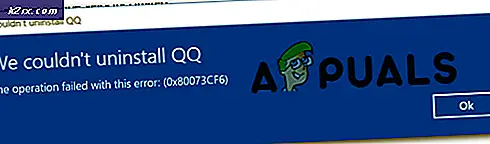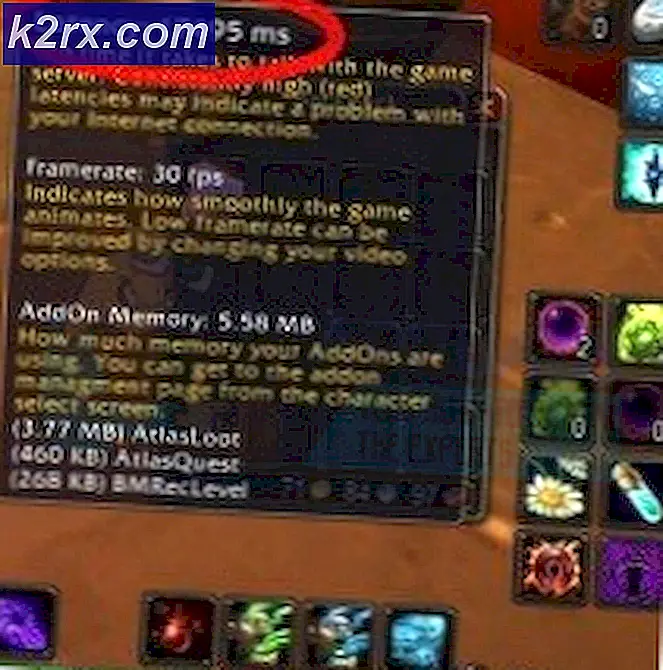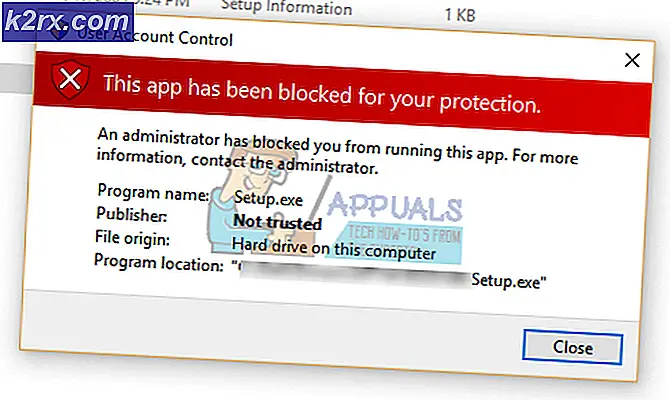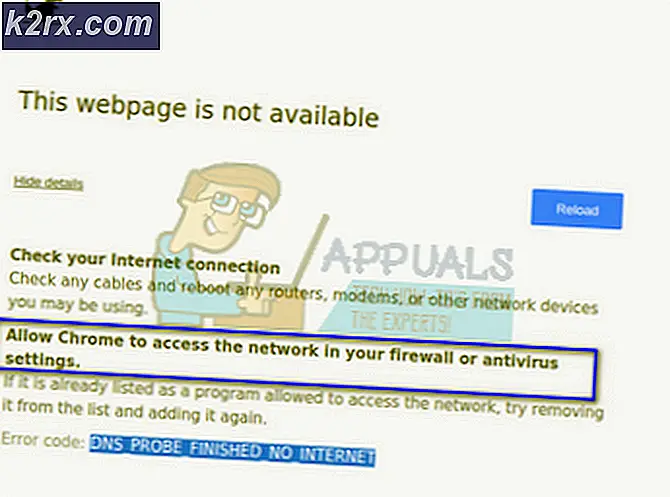Windows 10'da irql_not_less_or_equal Hatası Nasıl Onarılır
PC oyun dizüstü bilgisayarları ve masa üstüleri yüksek performans için tasarlanmıştır. Bu, tüm kesintisiz donanım gereksinimlerini karşılayabilecekleri anlamına gelir: bir sürü CPU, RAM ve diğerleri arasında soğutma. Performans beklentilerini karşılamak için çok fazla güce ihtiyaç olduğu açıktır. Genelde bu, birçok PC'nin baskıyı kaldırabilmesi durumudur. Ancak, oyun oynarken hiç beklenmeyen yaygın bir hata var; Ölümün Mavi Ekranı (BSOD) DRIVER IRQL_NOT_LESS_OR_EQUAL hatası.
BSOD SÜRÜCÜ IRQL DEĞİL DAHA AZ VEYA EŞİT hatası aniden ortaya çıkar ve mavi ekranda bir bellek dökümü zorlar. Daha sonra bilgisayar kapanır veya yeniden başlatılır. Bu makalede, bu BSOD hatası ve bu oyun sorununu nasıl çözeceğinizle ilgili ayrıntılar açıklanacaktır.
DIVER IRQL_NOT_LESS_OR_EQUAL BSOD hatası
Olduğu gibi, özellikle oyun oynarken veya yüksek performans gerektiğinde DRIVER IRQL_NOT_LESS_OR_EQUAL hatası oldukça yaygındır. Bu durma kodu genellikle yeni bir sürücü veya sürücünün 2 veya daha fazla donanım aygıtı arasında çeliştiği anlamına gelir. Bu çakışma RAM'de gerçekleşir ve salt okunur bir RAM tahsisine veya aygıta atanmamış bir konuma erişmeye / yazmaya çalışan bir sürücünün neden olabileceği veya bir bellek tahsisinin bir sürücüde birden fazla sürücü tarafından yazılmasından kaynaklanabilir. zaman. Bu, sistemin 'panik' olmasına ve tüm belleği bir BSOD'a indirerek PC'nizde daha sonra yeniden başlatılmasına neden olur.
Bu hataya, bu çakışmaya neden olan kötü, eski veya bozuk sürücüler neden olur. Oyunda bu genellikle GPU (Grafik İşlem Birimi) sürücülerinden ve hatta fare, klavye, oyun pedi veya herhangi bir oyun denetleyicisi sürücülerinden kaynaklanır. AVG, IObit, Avast, McAfee ve Norton gibi antivirüs gibi bazı yazılımlar genellikle güvenlik duvarınızı ve çevrimiçi etkinliklerinizi diğer şeylerin yanı sıra kontrol etmek için sürücüleri yükler. Bu sürücüler başka bir sürücüye faaliyeti reddedebilir veya diğer sürücülere ait girdileri değiştirmeye çalışırlar, dolayısıyla bu hata. Çevrimiçi bir oyun oynuyorsanız, bu hata hatalı Ethernet veya WLAN sürücülerine bağlanabilir. Bu BSOD hatası, overclock ve overvolted PC'lerde de yaygındır. MSI Afterburner gibi programlar bunu yapmak için kullanılabilir, bu yüzden dengesiz bir voltaj ve RAM frekansına neden olur. Hata aynı zamanda bir yedek gerektirecek hatalı bir RAM'den kaynaklanabilir.
DRIVER IRQL_NOT_LESS_OR_EQUAL Sorunlarını Giderme
Artık DRIVER IRQL_NOT_LESS_OR_EQUAL'in ne anlama geldiğini biliyoruz, bu hatanın nedenini gidip bulabileceğimiz çeşitli yollar vardır.
İlk yöntem Windows'a yerleştirilmiştir. Cmd veya PowerShell'i açabilir ve daha sonra verifier.exe / standart / tümünü çalıştırabilir ve yeniden başlatabilirsiniz. Bu, sistemi geçersiz arama yapan sürücülere, örneğin sürücüye atanmamış belleğe yazmayı kontrol etmeye zorlar. Doğrulama açık olduğunda bu, bir hata kontrolüne neden olur ve bellek dökümü dosyasındaki kötü sürücüyü isimlendirir.
WhoCrashed'i buradan yükleyebilir ve çalıştırabilirsiniz. Bu, bir BSOD'de oluşturulan döküm dosyalarını inceleyecek ve başarısız olan aygıtı veya sürücüyü adlandırmaya çalışacaktır. Ayrıca, bir kilitlenme meydana geldiğinde Windows dizininde otomatik olarak oluşturulmuş döküm dosyalarını el ile de inceleyebilirsiniz. Bir minidump dosyasını C: / Windows / Minidump / * .dmp ve C: /Windows/MEMORY.dmp dosyasındaki tam bellek dökümünde alabilirsiniz. STOP kodu ve parametreleri de dahil olmak üzere, olay günlüğünüzde bir şey kaydedilmelidir. En son en unzip dosyasını açın ve aşağıda gösterilen hataları arayın.
Belleğinizi hatalar için test etmek için buradan MemTest86 + 'yı indirin. Önyüklenebilir (Ön Çalışma Zamanı Ortamı - PRE) yapın, DVD / USB'yi açın ve belleğinizi test edin. Kesin sonuçlar için MemTest86 + en az 8 geçiş için çalıştırılmalıdır. Yatağa gitmeden önce çalışıp bir gecede bırakın. Burada sıfır hata arıyoruz. Tek bir hata bile RAM hatasını gösterir.
Bazen, özellikle de DRIVER IRQL_NOT_LESS_OR_EQUAL hatası ile olsa bile, bu yeterli değildir. Bu, sorun giderme işleminin gerçekleştiği yer. BIOS'ta Fail-Safe varsayılanlarını yükleyin, yerleşik modemi, sesi ve LAN'ı (varsa) devre dışı bırakın. Video hariç tüm kartları çıkarın ve makineyi bir süre çalıştırın. Makine sabit kalırsa, cihazları tek tek eklemeye / yeniden etkinleştirmeye başlayın. Tekrar çökmeye başlayana kadar bunu tek tek yapın. En son ne yaparsanız yapın, suçludur.
Sorun gidermeyi atlamak isterseniz veya bunun nasıl yapılacağı hakkında hiçbir fikriniz yoksa, aşağıda bu oyun hatasının bilinen bazı kararları verilmiştir.
Yöntem 1: Grafik sürücülerinizi güncelleyin.
Grafik sürücülerinizin güncellenmesi, genellikle bu oyun BSOD'sunun% 90'ını çözüyor. Bu hata hem ATI hem de NVidia'yı ve hatta en düşük GPU'ları da etkiler. Sürücülerinizi almanın en iyi yolu, bilgisayarınıza veya grafik kartı üreticinize gitmek ve işletim sisteminizle ve bilgisayarınız veya grafik kartlarınızla uyumlu sürücüleri indirmek.
Dell kullanıcıları buraya gidebilir, hp kullanıcıları buraya gidebilirken, Lenovo kullanıcıları buraya gidebilir. NVidia sürücüleriniz için indirme sayfalarını buradan indirebilirsiniz, Intel kullanıcıları buradaki sürücülerini burada bulabilirken, ATI (AMD, Radeon vb.) Kullanıcıları buradan sürücüleri indirebilir.
Eski sürücüleri kaldırmak ve yeni sürücüleri yüklemek için DDU (Display Graphics Uninstaller) 'ı kullanmanızı öneririz. Windows ayrıca cihaz yöneticisi üzerinden güncellemeler sağlar.
- Çalıştır açmak için Windows Tuşu + R tuşlarına basın
- Devmgmt.msc yazın ve cihaz yöneticisini açmak için enter tuşuna basın
- 'Ekran Bağdaştırıcıları' bölümünü genişletin
- Grafik cihazınıza sağ tıklayın ve 'sürücü yazılımını güncelle' seçeneğini seçin. İnternet bağlantısı size daha iyi sonuçlar verecektir.
- Bir sonraki pencerede güncellenmiş sürücü yazılımı için otomatik olarak Ara'yı tıklayın.
- Aygıt yöneticisi çevrimiçi sürücüleri arayacak ve bunları yükleyecektir.
Ayrıca grafik kartı yazılımını ve grafik işlem birimiyle ilgili herhangi bir şeyi güncelleyin.
Yöntem 2: Ethernet ve Wi-Fi bağdaştırıcısı sürücülerinizi güncelleyin
Bu kilitlenme meydana geldiğinde internet üzerinden oyun oynuyorsanız, Ethernet veya Wi-Fi bağdaştırıcınızın (İnternete bağlanmak için kullanıyor olun) sürücüleri hatalı olabilir. Güncellemenin en iyi yolu, cihaz üreticisi web sitesini veya bilgisayar üreticinizin web sitesini ziyaret etmek ve işletim sisteminiz ve cihazınız için en son sürücüleri indirmek. Dell kullanıcıları buraya gidebilir, hp kullanıcıları buraya gidebilirken, Lenovo kullanıcıları buraya gidebilir. Ayrıca cihaz yöneticinizden şunları da güncelleyebilirsiniz:
PRO TIP: Sorun bilgisayarınız veya dizüstü bilgisayar / dizüstü bilgisayar ile yapılmışsa, depoları tarayabilen ve bozuk ve eksik dosyaları değiştirebilen Reimage Plus Yazılımı'nı kullanmayı denemeniz gerekir. Bu, çoğu durumda, sorunun sistem bozulmasından kaynaklandığı yerlerde çalışır. Reimage Plus'ı tıklayarak buraya tıklayarak indirebilirsiniz.- Çalıştır açmak için Windows Tuşu + R tuşlarına basın
- Devmgmt.msc yazın ve cihaz yöneticisini açmak için enter tuşuna basın
- 'Ağ Bağdaştırıcıları' bölümünü genişletin
- Grafik cihazınıza sağ tıklayın ve 'sürücü yazılımını güncelle' seçeneğini seçin. İnternet bağlantısı size daha iyi sonuçlar verecektir.
- Bir sonraki pencerede güncellenmiş sürücü yazılımı için otomatik olarak Ara'yı tıklayın.
- Aygıt yöneticisi çevrimiçi sürücüleri arayacak ve bunları yükleyecektir.
Yöntem 3: Virüsten koruma ve herhangi bir kötü amaçlı yazılım savaşçıyı kaldırın.
Bazı antivirüsler, güvenlik duvarı gibi çeşitli işlevleri kontrol etmek için sürücüleri kurar. Bu tür antivirüsler ve kötü amaçlı yazılım savaşçılarının, PC'nizi kilitleyerek bellek çakışmasına neden olduğu bilinmektedir. IObit ve Norton, aynı sistemde birbirlerini iyi işlemezler. Eğer varsa, McAfee, Norton, IObit, Avast veya AVG, bunları kaldırmayı diğer antivirüsler ve antimalware ile değiştirmeyi düşünün.
- Çalıştır açmak için Windows Tuşu + R tuşlarına basın
- Appwiz.cpl yazın ve programları ve özellikleri açmak için enter tuşuna basın
- McAfee, AVG, Avast, IObit, Norton ve diğer antimalware ve antivirüs programlarını arayın.
- Kaldırmak istediğiniz programa sağ tıklayın ve kaldırmayı seçin
- Kaldırma işlemini bitirmek için ekran komutlarını takip edin
Virüsten koruma veya antimalware programlarının artık dosyalarını kaldırmanız gerekecektir. Bu kılavuzu okuyun https://appuals.com/how-to-completely-uninstall-a-third-party-computer-security-program/
Yöntem 4: RAM'inizi yeniden yerleştirin
Oyun çok fazla ısı üretir ve bu da elektrik akışı üzerindeki direnci artırır. Yanlış bağlanmış bir RAM, zayıf bağlanan terminallerdeki yüksek direnç nedeniyle sıcaklıklar yüksek olduğunda okuma / yazmada başarısız olabilir.
Sadece bilgisayarınızı kapatın, güç kablolarını ve pilleri çıkarın, bilgisayarınızı açın, RAM'ı kaldırın, tozları temizleyin ve RAM'inizi yeniden yerleştirin. PC'nizi yeniden başlatmadan önce RAM'in yerine oturduğundan emin olun.
MemTest86 + 'da hata bulursanız, RAM'inizi değiştirin.
Yöntem 5: BIOS'unuzu güncelleyin
BIOS (Temel Giriş ve Çıkış Sistemi), tüm cihazların anakartınızda birbirleriyle nasıl etkileşimde bulunduğunu kontrol eder. BIOS'tan herhangi bir çakışma, DRIVER IRQL_NOT_LESS_OR_EQUAL hatasına neden olabilir. Bu çakışma, eski BIOS ürün yazılımı nedeniyle gerçekleşebilir. Anakart firmware güncellemek için:
- Anakart üreticinizin web sitesini veya bilgisayar üreticinizin web sitesini ziyaret edin. Dell kullanıcıları buraya gidebilir, hp kullanıcıları buraya gidebilirken, Lenovo kullanıcıları buraya gidebilir.
- Anakartınız için en son BIOS'u indirin ve kurun.
- BIOS'unuzu nasıl güncelleyeceğinizi görmek için bu siteyi bios güncellemesi için arayın. Bunu yaparken dikkatli olun çünkü anakartınızı tutabilir.
Yöntem 6: Oyun oynarken PC'niz için daha iyi soğutma sağlayın
GPU, RAM ve CPU'nuz belirli bir sıcaklığın altında çalışacak şekilde ayarlanmıştır. Bu sıcaklık eşiğine ulaşıldığında, bilgisayarınız CPU, RAM veya GPU’ya zarar vermemek için bir BSOD’den derhal kapanacaktır.
İhtiyacınız olan şey oyun oynarken aktif olarak PC'nizi soğutmaktır. Muhafazanın yan tarafını açabilir veya hatta ikinci bir fan veya soğutma sistemi kullanabilirsiniz. Eğer soğutmaya fazladan harcamak istemiyorsanız, burada bir kuruş harcamadan nasıl daha iyi bir soğutma elde edeceğinize dair tavsiye ederiz.
Özellikle yüksek performans gerektiğinde (stres altında) hız aşırtma, aşırı gerilim ve düşük voltajın kararsız frekanslara ve gerilimlere yol açabileceğini unutmayın, bu nedenle DRIVER IRQL_NOT_LESS_OR_EQUAL hatası BSOD hatası. Güncellenen sürücülerle tüm cihazlarınızı üreticinizden güncellemenizi öneririz. Sorun oyun fare ve klavye de dahil olmak üzere herhangi bir cihaz olabilir. Oyun dosyalarınızı oyun başlatıcınızı> ayarlar> oyun varlıklarını çoğu oyun için doğrulayarak açabilirsiniz.
İlgili Makaleler):
Takip eden dosya adlarından biriyle eşleşen dosya adıyla tam bir eşleşme hatası varsa, bunu tetikleyebilecek birkaç sürücü vardır, bu dosyalar için aşağıda listelenen yöntemleri denemeye değecektir.
Epfwwfp.sys
mfewfpk.sys
bwcW10X64.sys
netio.sys
storahci.sys
PRO TIP: Sorun bilgisayarınız veya dizüstü bilgisayar / dizüstü bilgisayar ile yapılmışsa, depoları tarayabilen ve bozuk ve eksik dosyaları değiştirebilen Reimage Plus Yazılımı'nı kullanmayı denemeniz gerekir. Bu, çoğu durumda, sorunun sistem bozulmasından kaynaklandığı yerlerde çalışır. Reimage Plus'ı tıklayarak buraya tıklayarak indirebilirsiniz.